Kopírujte vybrané oblasti vo Photoshope
Zvolená oblasť vo Photoshope je oblasťou obrazu, ktorá je obklopená ľubovoľným nástrojom, ktorý vytvára výber. Pomocou vybranej oblasti môžete vykonať rôzne manipulácie: kopírovanie, transformácia, pohyb a iné. Vybranú oblasť možno považovať za nezávislý objekt.
V tejto lekcii sa naučíte kopírovať vybrané oblasti.
Ako už bolo spomenuté vyššie, vybraná oblasť je nezávislý objekt, preto ho možno kopírovať akýmkoľvek prístupným spôsobom.
Začnime.
Prvý spôsob je najslávnejší a najrozšírenejší. Táto kombinácia klávesov CTRL + C a CTRL + V.
Týmto spôsobom môžete vybranú oblasť skopírovať nielen v jednom dokumente, ale aj v inom dokumente. Týmto sa automaticky vytvorí nová vrstva.
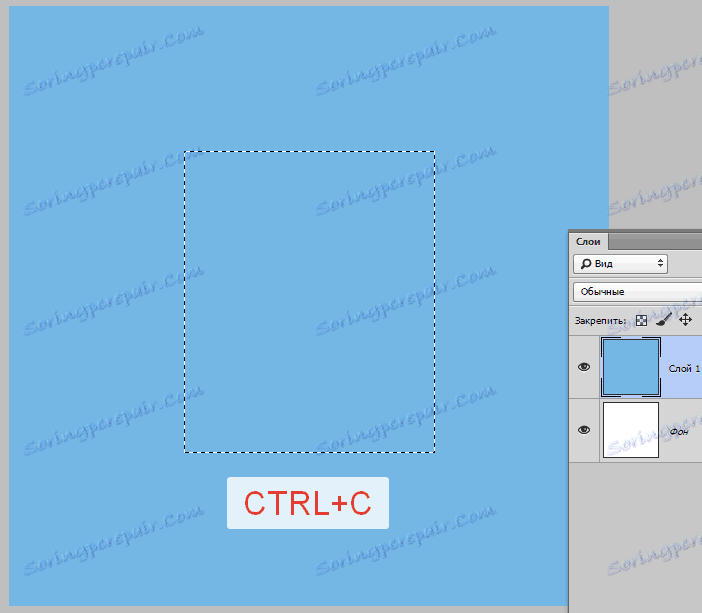
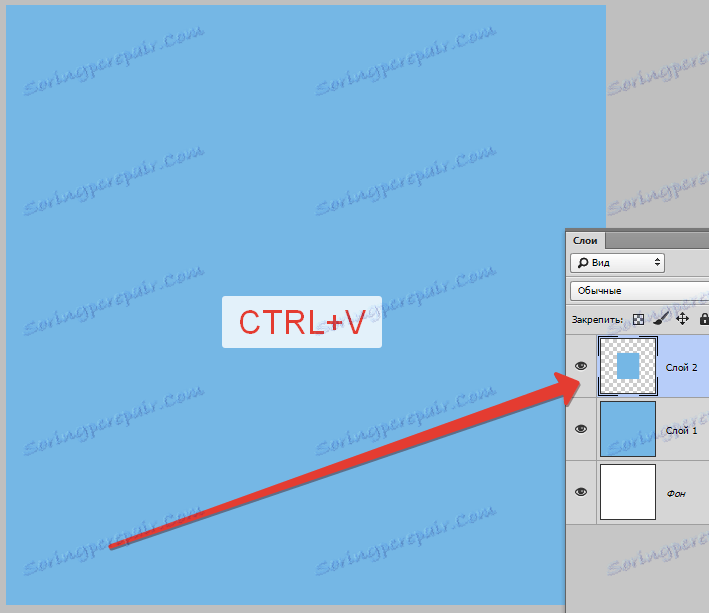
Druhá metóda je najjednoduchšia a najrýchlejšia - CTRL + J. Nová vrstva s kópiou zvolenej oblasti sa tiež automaticky vytvorí. Pracuje iba v rámci jedného dokumentu.
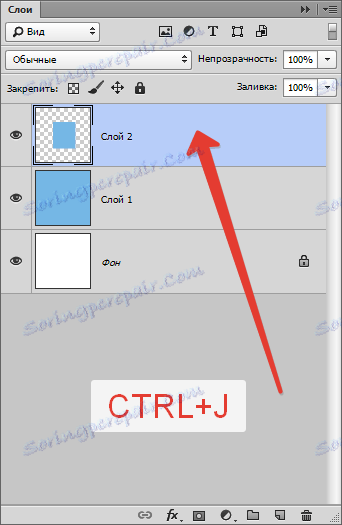
Tretím spôsobom je skopírovať vybranú oblasť do jednej vrstvy. Tu budeme potrebovať nástroj "Presunúť" a kláves ALT .

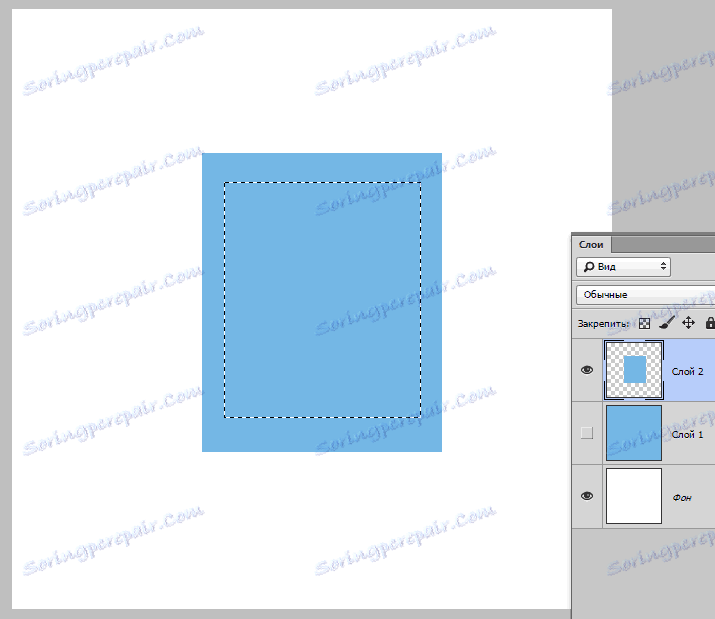
Po výbere oblasti musíte vykonať nástroj "Presunúť" , podržať ALT a presunúť výber do požadovaného smeru. Potom uvoľníme ALT .
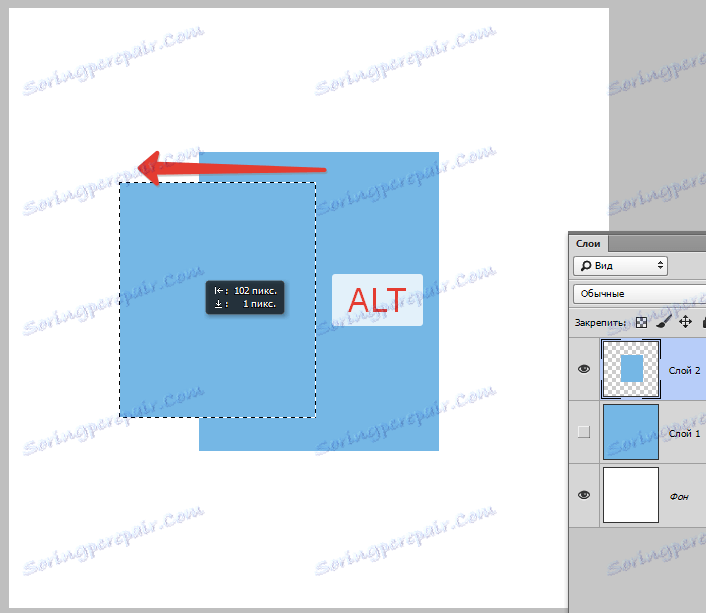
Ak podržte stlačené tlačidlo SHIFT počas pohybu, oblasť sa bude pohybovať len v smere, v ktorom sme sa začali pohybovať (horizontálne alebo vertikálne).
Štvrtou cestou je skopírovať oblasť na nový dokument.
Po výbere stlačte klávesy CTRL + C , CTRL + N a CTRL + V.
Čo robíme? Prvá akcia, ktorú kopírujeme výber do schránky. Po druhé, vytvoríme nový dokument a dokument sa automaticky vytvorí s veľkosťou výberu.

Tretia akcia, ktorú sme vložili do dokumentu, je to, čo bolo na schránke.
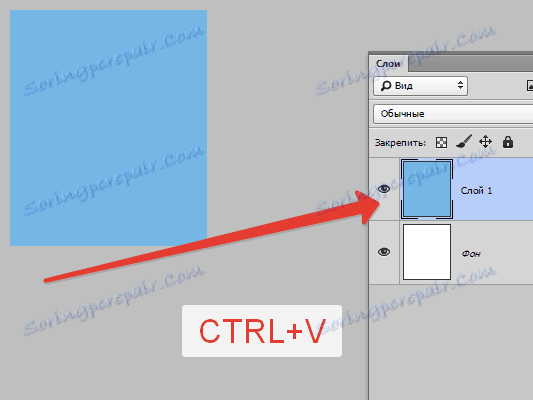
V piatej metóde sa vybraná oblasť skopíruje do existujúceho dokumentu. Tu je opäť nástroj "Pohyb" .
Vytvorte výber, vezmite nástroj "Presunúť" a pretiahnite oblasť na kartu dokumentu, do ktorého chceme túto oblasť skopírovať.
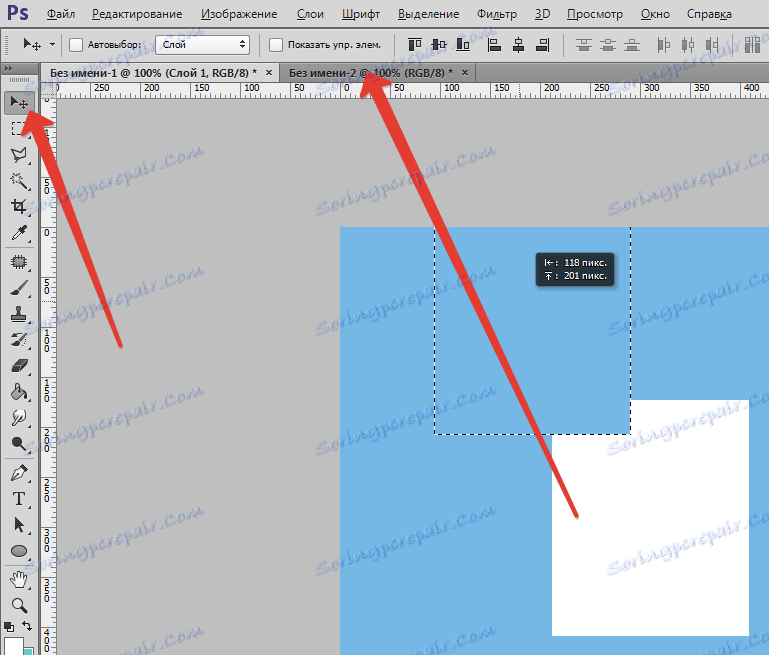
Bez uvoľnenia tlačidla myši čakáme na otvorenie dokumentu a opäť bez uvoľnenia tlačidla myši posunieme kurzor na plátno.
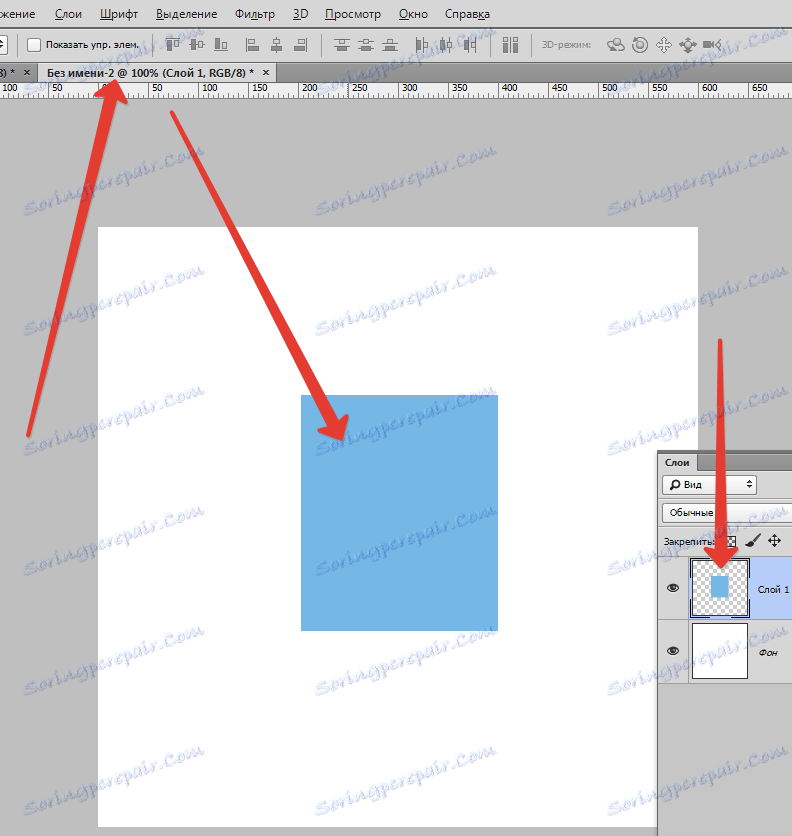
Existovalo päť spôsobov kopírovania výberu do novej vrstvy alebo iného dokumentu. Použite všetky tieto techniky, pretože v rôznych situáciách budete musieť konať inak.